Note: DVD Ripper et Blu-ray Ripper peut ripper un DVD/Blu-ray à la vidéo 4K; Video Converter peut convertir une vidéo à la vidéo 4K ou convertir une vidéo 4K à la vidéo commune.
Étape 1 : Charger la source DVD/Blu-ray/vidéo
Exécutez DVDFab 11 https://fr.dvdfab.cn/dvdfab11.htm (seule la version DVDFab 64 bits peut convertir un DVD/Blu-ray/vidéo en vidéo 4K), allez dans le module Ripper et chargez le DVD/Blu-ray que vous voulez convertir. Si vous voulez convertir la vidéo en vidéo 4K, choisissez le module Convertisseur et ajoutez la vidéo.
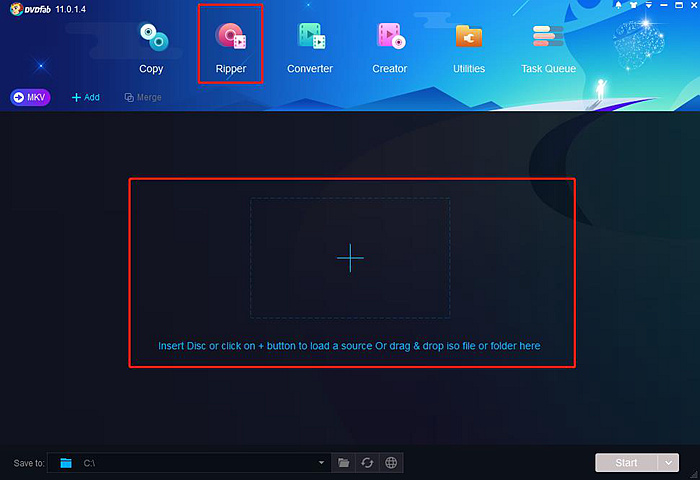
Étape 2: Choisir un profil 4K
Allez à la bibliothèque de profils en haut à gauche de l'interface principale, cliquez sur Format> Vidéo> Filtrer, cochez l'option 4K, puis choisissez un format 4K que vous voulez. Nous choisissons MKV.4K comme exemple.
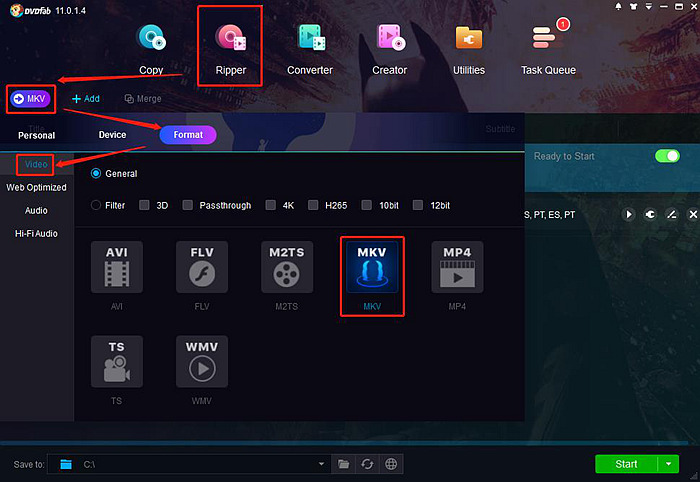
Étape 3: Personnaliser votre vidéo
Il est temps de personnaliser votre vidéo. Lorsque la source DVD/Blu-ray est chargée, le titre du film principal est sélectionné par défaut, pourtant vous pouvez choisir d'autres titres. Ensuite, vous pouvez changer le nom du titre et choisir les chapitres/pistes audio/sous-titres que vous voulez. Vous pouvez également cliquer sur l'icône "Réglages avancés" pour personnaliser les paramètres et cliquer sur l'icône "Éditer" pour éditer la vidéo.
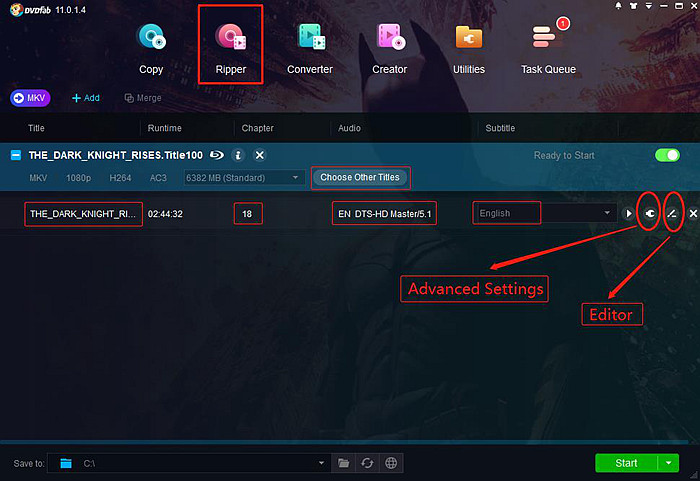

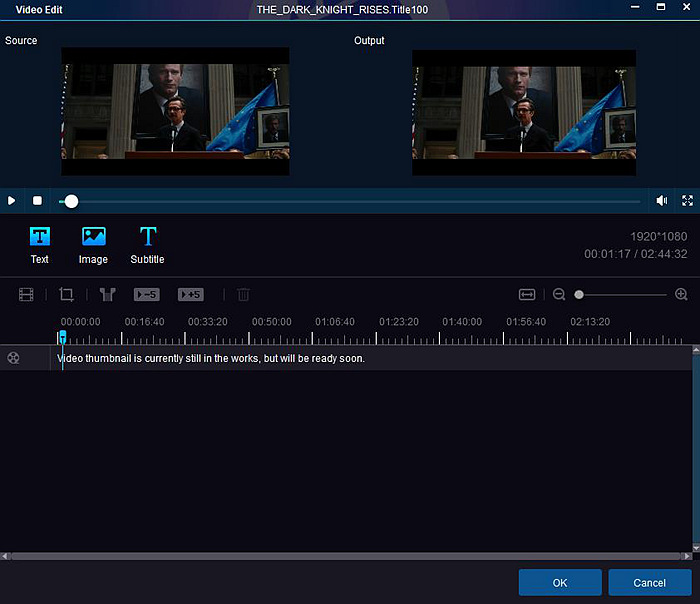
Étape 4: Sélectionner un répertoire
Allez au bas de l'interface principale et cliquez sur l'icône "dossier" pour sélectionner un répertoire pour enregistrer la vidéo 4K de sortie.
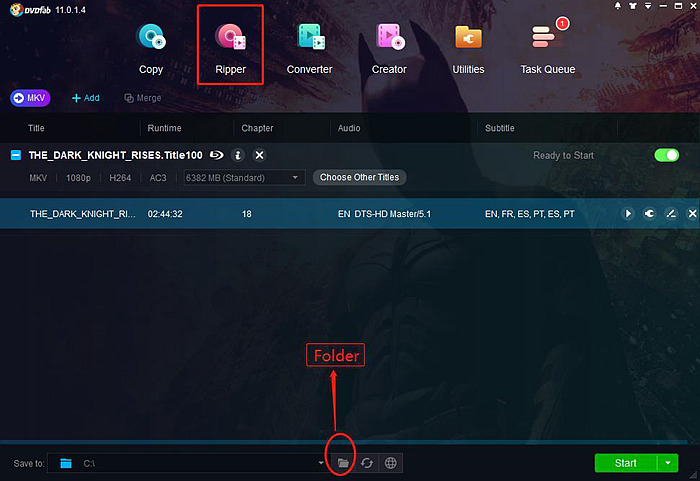
Étape 5 : Démarrer le processus de conversion
Et puis vous pouvez cliquer sur le bouton "Démarrer" pour lancer le processus de conversion de DVD/Blu-ray/vidéo en vidéo 4K.
Les étapes dessus vous montrent comment convertir un DVD/Blu-ray/vidéo en vidéo 4K, mais si vous voulez convertir la vidéo 4K en vidéo de résolution inférieure, vous devez aller à Format> Vidéo> Général pour choisir un format vidéo commun à l'étape 2.
Aucun commentaire:
Enregistrer un commentaire